Sie möchten selektive Unschärfe hinzufügen, um alles kleiner aussehen zu lassen? Sie haben keine Ahnung, wie Sie sich auf bestimmte Mini-Dinge konzentrieren können? Dann machen Sie sich keine Sorgen! In diesem Artikel erfahren Sie Schritt für Schritt, wie Sie Ihrem Video Miniatureffekte hinzufügen können. Am Ende des Prozesses werden Sie filmische Aufnahmen haben. Dann starten Sie jetzt mit uns! Scrollen Sie weiter, um Profitipps zu erhalten!
In diesem Artikel
Was ist ein Miniatureffekt?
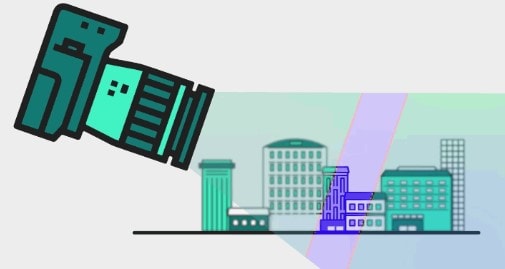
Doch zunächst wollen wir die Logik des Miniatureffekts kennenlernen. Wie viele Videobearbeitungsprofis auf Tiktok berichten, ist der Miniatur-Effekt eine lustige Möglichkeit, Ihre Foto- oder Videoaufnahmen aufzupeppen. Wenn wir beispielsweise ein Video oder einen Zeitraffer von einer Landschaft aufnehmen, haben wir immer eine größere Schärfentiefe, so dass die meisten Objekte im Bild scharf abgebildet werden.
Wenn wir jedoch ein Miniaturmodell filmen, ist die Schärfentiefe gering. Wir sehen also nur einige Objekte im Fokus, der Rest ist unscharf. Dieser visuelle Trick lässt unser Gehirn glauben, dass die große Landschaft, die wir sehen, in Wirklichkeit ein kleines Modell ist.

Um einen miniaturlook zu erzeugen, können wir mit bestimmten Effekten eine geringe Schärfentiefe vortäuschen, so dass die Landschaft wie ein kleines Modell aussieht. Vor der Herstellung des Miniatur-Effekts sind jedoch einige Punkte zu beachten:
- Es nutzt die selektive Unschärfe um die Dinge so aussehen zu lassen klein
- Der Miniatur-Effekt funktioniert am besten bei Filmmaterial, das aus ein hoher Winkel.
- Der winzigkeitseffekt wird in der Regel genutzt in Drohnenaufnahmen, Zeitraffer, oder Landschaftsfotografie.
Sind Sie bereit, Ihrem Video Miniatureffekte hinzuzufügen und filmähnliche Aufnahmen zu machen? Dann scrollen Sie weiter und erfahren Sie Schritt für Schritt, wie Sie vorgehen.
Wie macht man einen Miniatureffekt?
Sie freuen sich darauf, einen Miniatur-Effekt hinzuzufügen, und genießen den Rest! Befolgen Sie ohne weitere Verzögerung die nachstehenden Anweisungen und erzielen Sie Ergebnisse!
Schritt1 Wondershare Filmora herunterladen
- Als erstes müssen Sie dieWondershare Filmora.
- Es ist vollgepackt mit neuen Funktionen und Effekt-Plug-ins, die das Bearbeiten von Filmen noch interessanter machen und mehr Spaß bringen!
Schritt2 Wählen Sie beliebiges Archivmaterial
Wenn Sie kein qualitativ hochwertiges Filmmaterial haben, aber Ihr Video aufpeppen möchten, finden Sie hier eine Lösung. Sie können den Miniatureffekt auch ohne eine großformatige Fachkamera oder ein spezialobjektiv erzielen.
- Öffnen Sie Filmora und wählen Sie ein beliebiges Archivmaterial in Wondershare Filmora aus.

Umzug zum Bestandsmedien Ordner in der obigen Leiste von Wondershare Filmora. Oder Sie können auf das linke Fenster schauen, wo Sie das Beispiel sehen Registerkarte Videos.
- Klicken Sie auf die Registerkarte Beispielvideos, und ein neues window wird auf dem Bibliotheksbildschirm angezeigt.
Hier werden Sie fast mehr sehen als 20 Videos. Anstatt also das aufgezeichnete Material zu verwenden, werden wir uns mit dem begnügen, was wir haben Standard. Nachdem Sie das Bildmaterial Ihrer Wahl ausgewählt und hinzugefügt haben. Dann müssen Sie den folgenden Prozess befolgen:
- Halten Sie zunächst das Stock Footage wie im Ordnerabschnitt gezeigt.
- Dann Ziehen und Ablegen zur weiteren Bearbeitung in den Bereich der Zeitleiste.

Wer wird Stock Media bekommen?
Möchten Sie Bestandsmedien erhalten? Sie können nur auf die Medienbibliothek zugreifen, wenn Sie bereits eine Lizenz von Wondershare Filmora erworben haben.
- Die neueste Version verfügt über eine unbegrenzte Aktienbibliothek.
- Nach dem Kauf eines beliebigen Tarifs haben Sie Zugriff auf Bestand Medien (Unsplash, Giphy, Pixabay, Pixel).
Schritt3 Weiter zum Effekt-Panel
Da wir an Miniatureffekten arbeiten, was brauchen wir zuerst? Zunächst stellen wir sicher, dass wir eine Unschärfe Wirkung auf das Video.

Um einen Unschärfe-Effekt über das Bedienfeld hinzuzufügen, führen Sie die folgenden Schritte aus:
- Bewegen Sie sich zunächst in Richtung der oben genannten Registerkarten.
- Klicken Sie dann auf den 5. Abschnitt, der lautet Wirkung
- Nach Auswahl der Registerkarte "Effekt" wird ein neues Fenster auftauchen.
- In diesem Abschnitt haben wir500+ unterschiedliche Auswirkungen.
- Dann, anklicken. in der Suchleiste.
- Suche für den Unschärfe-Effekt.
- Klicken Sie anschließend auf die Schaltfläche Unschärfe 2
- Dann Download diesen Effekt, wenn Sie dies nicht bereits getan haben.
Schritt4 Unschärfe-Effekt zum Video hinzufügen
Nachdem Sie den Weichzeichnungseffekt ausgewählt und heruntergeladen haben, können Sie ihn dem Video hinzufügen. Sehen Sie sich noch einmal an, wie präzise das Ergebnis ist. Führen Sie die folgenden Schritte aus, um einen Effekt hinzuzufügen:
- Ziehen Sie zunächst und Ablegen die Wirkung in Richtung der Zeitachse.
- Stellen Sie dann sicher, dass Sie den Effekt auf das Video loslassen, damit es wie eine Linsenunschärfe aussieht.

Schritt5 Den Effekt mehrfach hinzufügen
Möchten Sie einen idealen Unschärfegrad erreichen? Wenn Sie mehr Unschärfe in Ihrem Video brauchen und es filmischer machen wollen, dann folgen Sie den unten stehenden Schritten:
- Stellen Sie zunächst sicher, dass die Opazität des Unschärfeeffekts beträgt 100 %.
- Wenn Sie dann noch mehr Unschärfe wünschen, fügen Sie Unschärfe 2 Effekt mehrmals auf dem Video.
- Zum Schluss fügen Sie einen Effekt hinzu, indem Sie einfach die Ziehen und Ablegen

Schritt6 Den gleichen Videoclip ablegen
- Fügen Sie denselben Videoclip ein zweites Mal in die Zeitleiste ein.
- Fügen Sie es einfach mit dem Ziehen und Ablegen
- Stellen Sie sicher, dass Sie es zur 2. Videospur in der Timeline über der ersten hinzufügen.

Schritt7 Masken auf dem Video hinzufügen
Nun ist es an der Zeit, einen bestimmten Videoabschnitt auszuwählen und eine Maske hinzuzufügen. Aus diesem Grund werden wir einen selektiven unschärfeanteil haben. Befolgen Sie dazu die nachstehenden Leitlinien:
- Doppelklicken Sie auf dem Video im 2. Track.
- Die Registerkarte "Einstellungen" wird im oberen linken Bereich geöffnet.
- Dann finden Sie die Maske Abschnitt und klicken Sie darauf.
- Hiernach, anklicken. über die Zweizeilig.
- Stellen Sie die Maske auf dem Video nach Ihren Wünschen ein.

Beobachten Sie die Dreh- und Einstellvorgänge wie unten gezeigt!

Wenn wir zum Beispiel im folgenden Zeitraffervideo eine Maske hinzufügen, befolgen Sie die oben genannten Maskeneinstellungen. Leider können wir keine guten Ergebnisse erzielen. Deshalb werden wir eine andere Methode anwenden, um eine Maske hinzuzufügen, indem wir Form und Position ändern. Befolgen Sie die Anweisungen für Änderungen:

- Bauen Sie ein Gebäude oder ein beliebiges Objekt Unscharf in der Nähe der Kamera, da sie sich nicht innerhalb der Schärfentiefe befindet.
- Während die Objekt ist weit von der Kamera entfernt ist, wird es scharfgestellt, weil es sich in der Schärfentiefe befindet.
- Passen Sie dann die Maske nach Ihren Wünschen an.
Möchten Sie die Form der Maske ändern? Führen Sie dann die folgenden Schritte aus:

- Doppelklicken Sie auf das Video in der zweiten Videospur.
- Einstellungen wird auf der oberen linken Seite aktiviert.
- Klicken Sie dann auf das Symbol Maske um sie zu öffnen.
- Wählen Sie die Rechteckig Maske aus der Liste und wenden sie an.
Jetzt ist es an der Zeit, das gesamte Objekt zu maskieren, das weit entfernt ist, aber wir wollen es scharf stellen! Führen Sie dazu die folgenden Schritte aus:
- Fügen Sie denselben Stock-Videoclip a drittes Mal auf der dritten Videospur der Timeline.
- Fügen Sie dann eine Maske in einer Rechteck Form auf dem Gebäude.
- Nicht Unschärfe den Rand dieser Maske.

Schritt8 Letzter Blick
Sie sind nun gespannt auf das endgültige Aussehen Ihres Miniatureffekts! Endlich liegt es vor Ihnen! Ändern Sie es einfach mehr, wenn Sie es präziser machen wollen.

Haben Sie schon einmal versucht, einen Miniatureffekt hinzuzufügen? Wenn ja, dann teilen Sie Ihre Erfahrungen mit uns! Versuchen Sie es mit weiteren Maskenformen und fügen Sie weitere Unschärfeeffekte hinzu. Vergewissern Sie sich, dass Sie Wondershare Filmora verwenden, um mehr filmische Aufnahmen zu machen. Probieren Sie ruhig verschiedene Effekte aus und genießen Sie die folgenden Ergebnisse!




